目前最常用的条码打印机的测纸方法
打印机怎么测试连接是否正常?打印机打印测试页的方法
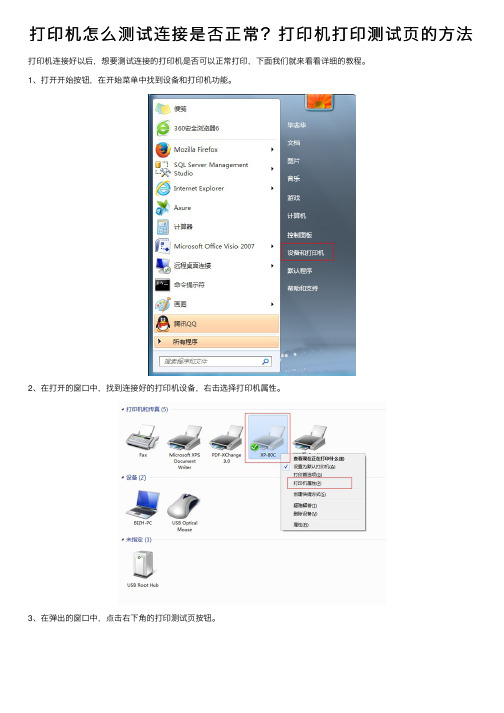
打印机怎么测试连接是否正常?打印机打印测试页的⽅法打印机连接好以后,想要测试连接的打印机是否可以正常打印,下⾯我们就来看看详细的教程。
1、打开开始按钮,在开始菜单中找到设备和打印机功能。
2、在打开的窗⼝中,找到连接好的打印机设备,右击选择打印机属性。
3、在弹出的窗⼝中,点击右下⾓的打印测试页按钮。
4、点击按钮后,系统会将测试页传送给连接后的打印机上,并提⽰已将测试页传送到打印机上。
5、如果打印机与电脑正常连接,这样就会通过打印机打出测试页,测试页上的信息包含打印机的名称及参数等信息。
以上就是测试连接的打印机是否可以正常打印的⽅法,希望⼤家喜欢,请继续关注与。
斑马条码打印机的三种测纸设置

斑马条码打印机的三种测纸设置第一篇:斑马条码打印机的三种测纸设置斑马ZEBRA条码打印机提供3种测纸方式:不测纸、开机测纸、关上打印机头测纸,供客户根据实际情况选择采用。
通常在固定打印一种规格条码标签的客户,选择方式。
这种方式可以减少标签因为测纸而造成浪费。
而当客户在同一台标签打印机打印多种规格的条码标签纸时,测纸就是必要的,否则标签将无法正常打印!下面就介绍如何设置ZEBRA条码打印机的测纸方式:一、不测纸方式:按打印机的Menu键进入设置菜单,按翻页到菜单项Medea power up ,选择No Motion选项;翻页到Head Close,选择选项二、开机测纸方式:按条码打印机的Menu键进入设置菜单,按PW翻页到菜单项Medea power up ,选择 Calibration选项;翻页到Head Close,选择No Motion选项三、关上打印机头测纸方式:按条形码打印机Menu键进入设置菜单,按PW翻页到菜单项Medea power up ,选择 Calibration选项;翻页到Head close,选择No Motion选项斑马打印机菜单英文-中文:操作者可根据自己要求选择打印方式,选SETUP进入设置: Print Method---HERMAL TRANS(热转印方式)Tear off----------标签撕离位置Print mode-----PEEL OFF(撕离方式)Darkness--------温度值Media type-----NON-CONTINOUS(不连续纸)Print Width-----打印宽度Label Top--------标签打印位置顶部调节 Left Position---标签左边打印位置调节Media and Ribbon Calibrate------测纸和碳带其他:FEED(走纸),CALIBRATION(测纸),LENGTH(纸长),NO MOTION(不动),BACKFEED(标签回撤),HEAD CLOSE(打印头翻开合上后标签状态的选择)PAUSE 键--暂停与开始打印;FEED 键--走一张纸;CANCEL键--取消;当打印数据传输到打印机时,但不需打印可先按下PAUSE,然后多次按CANCEL直到数据灯关闭为止。
条形码检测指导

条行码检测指导书条码技术是目前世界上应用最广泛的自动识别与数据采集技术之一。
条码以其快速、准确、可靠性强、成本低廉等特点,在各行各业中被大量采用。
在整个系统里,条码作为信息的载体,自始至终发挥着关键的作用。
在产品生产、运输、销售等每一个环节,条码能否被准确、快速的识读都关系着整个系统能否高效的运行。
因此,越来越多的人开始关注条码的质量问题。
条码检测即是对条码质量进行监管有效手段。
条码检测仪是一种精确测量条码各方面识读性能的设备。
条码检测的方法目前存在的条码检测方法有两种:"传统方法"和"美标检测方法"。
最初的条码检测通过目测条码的外观、并用检测仪器测量条码的PCS值和条空的尺寸偏差,再根据有关的条码标准和技术规范判定条码是否合格(P/F)的方式进行。
在用仪器测量时,如果条、空的尺寸偏差在规定范围之内,而且PCS值在规定的值以上,那么检测仪就被判定这个条码为"合格(P ass)",否则就判定为"不合格(F ail)"。
这种方法出现于上世纪70年代中期,就是我们所说的"传统方法"。
"传统方法"在国际上使用了近20年,具有成熟、直观的优点。
但是随着条码扫描技术的发展,人们发现,经传统检测方法被判定为不合格的条码中有部分能被大多数扫描器较好的识读。
原因之一是传统检测方法中,评判条码质量的标准只有一个--"合格(P)"与"不合格(F)",而在实际应用中,所采用的条码阅读器的性能各不相同。
另外,传统检测方法是以一次扫描为基础的,在检测时,可能正好通过了条码最好的部分,也可能是通过了不好的部分,这不能真正代表条码的真实状况。
因此传统检测方法存在着检验偏严、不切合条码实际使用的缺点。
"美标检测方法" 出现于上世纪90年代,它克服了传统检测方法的缺点。
博思得C168条码打印机三种常用测纸方法

博思得POSTEK C168条码打印机小巧精致的机身、成熟稳健的技术,以及富于质感的黑色流线型设计广受青睐。
C168无论在产品性能上或外观设计上都深受市场广大用户的欢迎,尤其是它合理的价格,更是成为是广大中小型条码打印用户可望而可及的称心之选,针对POSTEK C168前后几款机器的升级,深圳市互信恒科技以文档的方式列出该机器3种测纸方法:
1、老款机器测纸
主要是针对2009年以前生产的机器,测纸方法如下:
在开机后的正常待机状态下,按一下机器左边的“Calibration/Cancel",标签纸会向外走纸大楷20-30厘米后再停止。
2、新款机器测纸方法一
在开机后的正常待机状态下,请长按FEED键不放,,等到标签走动后即松手,机器往外走纸大楷20-30厘米再停止,就可以完整打印机的测纸。
3、新款机器测纸方法二
纸张感应方式设置。
改变打印机感应器的测纸方式,打印机纸张感应方式默认为反射式,如果通过以上方式测纸还不行的话。
则需要将打印机感应方式调整为穿透式,可将条码打印机后面的DIP开关“5”拨到ON状态,然后再测纸。
测纸方法如下:
在开机后的正常待机状态下,请长按FEED键不放,等到标签走动后即松手,机器往外走纸大楷20-30厘米再停止,就可以完整打印机的测纸。
如有还有问题,可以咨询深圳市互信恒科技有限公司,互信恒科技为你提供博思得条码POSTEK条码打印机技术支持与维护。
最常用的条码打印机的测纸方法

目前最常用的条码打印机的测纸方法,供大家参考。
注:TEC的条码打印机一般不需要测纸,只要在软件种设置好标签格式,和标签类型就直接进行打印就可以1、Argox立象打印机测纸:将条码机电源关闭,按住机器内部左边的“PAUS/calibration”按钮不放,电源等纸张及碳带开始转动时,手就放开,等机器动作完毕,即告完成。
2、TECB-SX5测纸:按FEED+PAUSE开机,进入设置菜单,选择SENSORADJ3、IntermecPF4I测纸:开机以后,按一下shift+FEED4、TSC243E测纸:按住PAUSE键开机,机器开始走纸的时候放开手。
tsc 条码打印机问题5、IntermecPD41测纸:(1)开机正常后,按一下FEED键,如果能正常走一张纸,说明打印机能正常测纸;否则,需要打印机进行测纸,方法是关机,按住FEED键开机,等到第一个灯闪烁的时候放开FEED键,打印机会自动打印机当前设置,并自动测纸(不用这种方法测纸);最好是打印一下测试页,让机器自动测纸。
6、Zebra105SE测纸:按3下MODE,再按FEED键,机器会重新测纸。
7、Zebra105sl测纸:feed+pause+cancel8、IntermecPC4测纸:按住FEED键开机—-10秒左右松手—–打印机会走一下纸,然后打印出一些参数—-关机再开机完成9、Zebra400如何测纸:按住PAUSE开机是测试打印头。
按一下setup,往右,看一下里面有个headopen,CANBILECT10、Intermec3400E测纸:按住FEED/PAUSE键开机,直到打印机开始打印松开手(到中间的灯ALEX灭了松手)。
11、DatamaxI-4308测纸:按MENU键,进入“mediasetting”,进入后翻屏,选择“sensorcalibration”,按ENT键肯定。
系统提示“performcalibration”,按ENT键确认。
TSC-244Pro打印位置错误如何测纸或初始化资料
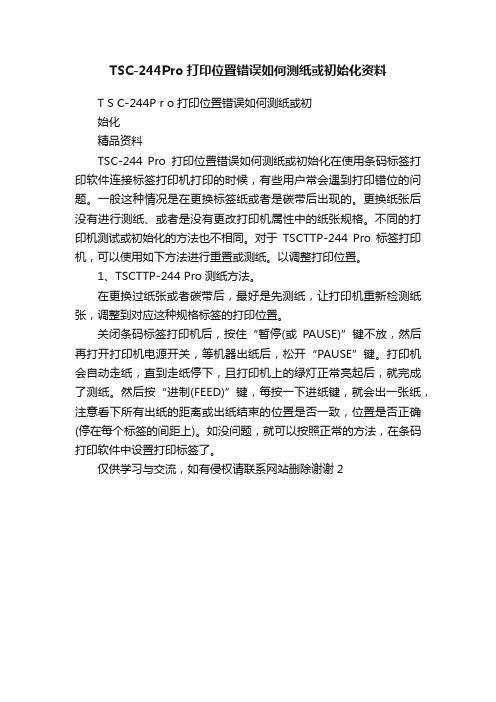
TSC-244Pro打印位置错误如何测纸或初始化资料
T S C-244P r o打印位置错误如何测纸或初
始化
精品资料
TSC-244 Pro打印位置错误如何测纸或初始化在使用条码标签打印软件连接标签打印机打印的时候,有些用户常会遇到打印错位的问题。
一般这种情况是在更换标签纸或者是碳带后出现的。
更换纸张后没有进行测纸、或者是没有更改打印机属性中的纸张规格。
不同的打印机测试或初始化的方法也不相同。
对于TSCTTP-244 Pro标签打印机,可以使用如下方法进行重置或测纸。
以调整打印位置。
1、TSCTTP-244 Pro测纸方法。
在更换过纸张或者碳带后,最好是先测纸,让打印机重新检测纸张,调整到对应这种规格标签的打印位置。
关闭条码标签打印机后,按住“暂停(或PAUSE)”键不放,然后再打开打印机电源开关,等机器出纸后,松开“PAUSE”键。
打印机会自动走纸,直到走纸停下,且打印机上的绿灯正常亮起后,就完成了测纸。
然后按“进制(FEED)”键,每按一下进纸键,就会出一张纸,注意看下所有出纸的距离或出纸结束的位置是否一致,位置是否正确(停在每个标签的间距上)。
如没问题,就可以按照正常的方法,在条码打印软件中设置打印标签了。
仅供学习与交流,如有侵权请联系网站删除谢谢2。
GODEX条码打印机的操作方法1100200

GODEX条码打印机的操作方法:一、标签纸、碳带正确安装好(参照说明书)后,将打印头用力压下去,将通迅线,电源线连接好。
二、条码打印机软件的安装:将光盘插入光驱,光盘自动启动之后,点击简体中文,点左边Plus series下的EZ-1000Plus,选Software右边的QLabel-IV,单击下一步(NEXT),参照安装向导只须点击下一步即可,然后点击完成。
三、条码打印软件的操作:(1)打开条码软件,点击文件下的新建,点击文件下的标签版面设定,设置标签的高度和宽度,左边界起印点设为0,Top Margin为0,纸张种类选标签纸,标签间距为3。
纸张排列:水平张数为1,垂直张数为1,水平距离为0,垂直距离为0。
(2)点击文件下的条码机设定,条码机种类根据机型选EZ-1100+ / EZ-1300+,打印明暗度为16-18,解析度为203 / 300,打印速度为2.0,右边的打印机埠根据实际端口进行选择(并口的话就选LPT1,USB口的话就选择USB),复制张数就是每种标签重复打印的数量,列印张数就是要打印不同款式的数量,这些须跟据客户的具体要求而定,停歇点设定为8,其它默认置不要改动。
四、排版:(1)条码输入,点击左边工具栏第三个条码按扭,在桌面上单击,在资料内容栏输入产品编码,就会自动生成条码。
(2)文字的输入,点击左边工具栏最下面的按扭WinText在桌面上单击,在资料内容栏输入需要打印的文字。
五、在打印之前,需检测纸张,具体操作:左手按住打印机前的FEED测纸键,同时打开电源,按住测纸键的手指先不要松开,等两个灯都变成橘黄色时再松手(也就是响四声之后就松手),然后关掉电源,过几秒左右,再打开电源,按一下FEED测纸键,就会出一张纸,接下来就可以打印标签。
关于GODEX数据库的连接:将该文件取名XXX(中文名)保存起来,然后再将该文件另存为一次,保存类型选DBF4,关闭该文档,在关闭过程中, 会出现选定的文件类型不支持包含多份工作表的工作簿,只需点确定即可,接下来又会出现可能含有与DBF4不兼容的功能,是否保持这种工作簿的格式,单击是。
条码检测仪的使用说明

条码检测仪的使用说明第一篇:条码检测仪的使用说明条码检测仪的使用说明通常在使用条码检测仪前要按照说明书,用所提供的校准标板对设备进行校准——在不用的时候要保证校准标板的洁净与不受损害。
有些设备需要根据参考反射率标板手工调节仪器;大多数的检测仪则是自动校准,在使用仪器前,应把校准作为其中的一个使用环节向用户提示。
在任何条件下检测条码符号,条码符号通常应为其最终的状态。
如果需要制样,可采取以下措施:首先把要检测的条码符号放在平整的黑色表面上检测,然后再把它放在明亮的表面上重复检测,取结果中较差的那组作为测量结果。
如果实际中已经知道符号背底所衬的材料类型,检验时条码背底要衬垫的状态应尽量与之一致。
如果需要手工扫描,就要手持光学扫描头从左到右或从右到左穿过符号,要尽量以平稳的方式和不变的速度,不能太快,也不能太慢,如果想要进行多重扫描,就要在符号高度范围内平均放置这些光头,而不要超出符号的顶端或底端。
1、检测仪的校准条码检测参数值都是依据扫描反射率曲线计算得出的,因此检测仪必须能精确地测量反射率,所以确保设备的正确校准是非常重要的工作,校正是保证测量结果正确性和一致性及可重复性的前提条件。
不正确的校准会影响设备的正常运行或者导致测量结果错误。
2、孔径/光源的选择光源应与实际所用的扫描光相匹配、测量孔径应与所检测的符号的X尺寸范围相匹配。
如果光源选择错误,特别是当其峰值波长偏离标准所要求的峰值波长,符号反差的测量值就可能会出现错误(如果条码的颜色不是黑条白空)。
在检验EAN/UPC条码时使用670纳米的可见红光为峰值波长,这是因为这个波长接近于使用激光二极管的激光扫描器和使用发光二极管的CCD扫描器的扫描光束的波长。
测量孔径则要根据具体应用的条码符号的尺寸而定,具体的选择方法见具体的应用标准与规范。
3、条码检测仪的使用对于光笔式检测仪,扫描时笔头应放在条码符号的左侧,笔体应和垂直线保持15度的倾角(或按照仪器说明书作一定角度的倾斜)。
TSC 测纸

二、TSC TTP-342 PRO条码打印机测纸
1.关闭打印机(开关在打印机的后右侧);
2.左手按住PAUSE键不放,右手开启打印机开关;
3.等到机器开始走纸,然后松开左手的按键;
4.机器开始走纸,直到停止走纸,才算测纸完毕;
5.检测是否测纸正确:
6.按一下FEED键,看是否是出一张纸,如是多列的标签纸就看是否出一排。
1.先把机器关了(开关在机器的右后侧);
2.左手按住按键不放(机器上只有一个按键);
3.右手开启打印机开关;
4.这时观察指示灯的闪烁情况:闪烁顺序是:橘色-红色5次-橘色5次-绿色5次-绿色橘色轮番5次-红色橘色轮番5次-绿色;
5.记住在闪5次红色灯期间松开左手按住的按键;
6.机器会不停的吐纸,停下后表示完成。
7.检测是否测纸正确:
8.按一下键,看是否是出一张纸,如是多列的标签纸就看是否出一排。
9.重复按键,出纸正确:每按一次出一张,或是出一张纸那么高度的距离。
四、TSC TTP-343PLUS条码打印机测纸
1.先把机器关了(开关在机器的右后侧);
2.左手按住按键不放(机器
4.这时观察指示灯的闪烁情况:闪烁顺序是:橘色-红色5次-橘色5次-绿色5次-绿色橘色轮番5次-红色橘色轮番5次-绿色;
5.记住在闪5次红色灯期间松开左手按住的按键;
6.机器会不停的吐纸,停下后表示完成。
7.检测是否测纸正确:
8.按一下键,看是否是出一张纸,如是多列的标签纸就看是否出一排。
9.重复按键,出纸正确:每按一次出一张,或是出一张纸那么高度的距离。
一、TSC bsc-2498/3498条码打印机测纸
立象 MP系列条码打印机用户手册 MP-2140 MP-2140Z MP-3140说明书

MP 系列条码打印机用户手册MP-2140 / MP-2140Z / MP-3140版次:1.2 日期:2019年8月1日目录1.简介 (1)专属声明 (1)产品改良 (1)FCC相容声明 (1)免责声明 (1)2.开始使用 (2)拆封与检查 (2)包装内容物 (3)打印机概述 (4)前视图 (4)后视图 (5)内部检视 I (6)内部检视 II (7)连接电源 (8)装入纸张 (9)准备纸张 (9)装入纸卷 (9)纸张感测器 (16)装入碳带 (17)准备碳带 (17)装入碳带卷 (18)3.打印机操作 (24)按键 (25)打印机测纸 (25)打印自检页 (26)打印自检页-以MP-2140为例 (27)重设为原厂默认值 (29)4.通讯 (30)接口和需求 (30)USB 接口需求 (30)串口(RS-232)接口需求 (30)并口(Parallel)接口需求 (31)连接需求 (31)打印机通讯 (32)安装随插即用驱动程序 (仅适用于USB) (33)安装打印机驱动程序 (适用于USB以外的其它接口) 38 5. 故障排除与日常维护 (44)LED诊断 (44)纸张问题 (44)碳带问题 (45)其它问题 (45)常见问题 (46)传输问题 (47)恢复程序 (47)打印机维护 (48)清洁打印头 (49)清洁滚轴 (50)清洁纸张供应轴 (50)6. 产品规格 (51)一般规格 (51)字型、条码和图形规格 (53)打印机程序语言:PPLA (53)打印机程序语言:PPLB (54)打印机程序语言:PPLZ (55)接口规格 (56)USB界面 (56)串口接头 (57)并口接头 (58)1. 简介专属声明©2013 Argox Information Co., Ltd.本手册包含立象科技股份有限公司拥有之专属信息。
这些信息仅供负责操作及维护手册中所述之设备的相关人士参考及使用。
【VIP专享】斑马Zebra GX430t条码打印机安装及测纸说明

斑马Zebra GX430t桌面条码打印机,具有快速高效的打印速度,其外观简洁时尚,小巧便携,打印头分辨率为300dpi,能够打印清晰的高品质2维条码、精美文本和复杂图形,是中小型企业的理想选择。
针对部分企业使用该条码打印机的时候碰到的问题,深圳市互信恒科技以图文的方式介绍该条码打印机如果和安装和进行测试,希望能够帮助到广大的用户,关于该条码打印机的安装参考如下图。
一、斑马GX 430T条码机耗材安装
二、测纸
斑马GX430T测纸有两种方法:
第一种是直接按住打印机上的按钮不放开启电源,等到上面的等连续闪烁两次(记住是连续闪烁)然后放开按钮,机器吐纸就测纸完成了;
第二种是从驱动里校准,首先在驱动里设置好纸张大小,如下图:
以上的安装及操作说明应能解决大部分用户碰到的问题,如果还有疑问的话,可以访问深圳市互信恒科技公司的网站,你能获得该产品更详细的技术支持信息,包括产品参数说明,才颜色,以及产品的安装视频!。
各打印机测试打印页方法
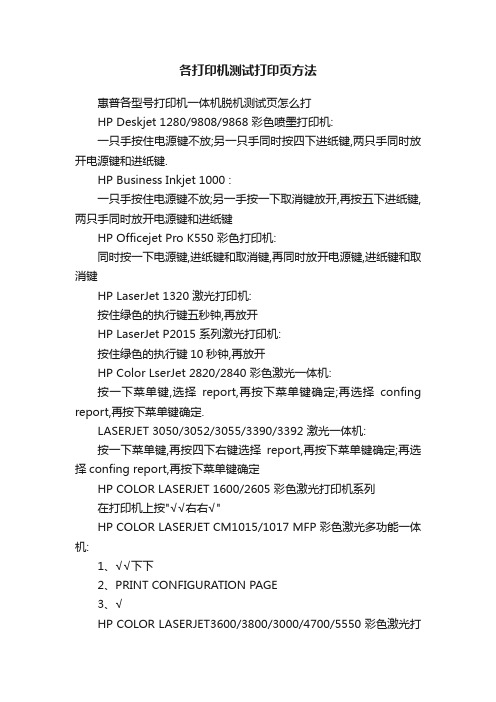
各打印机测试打印页方法惠普各型号打印机一体机脱机测试页怎么打HP Deskjet 1280/9808/9868 彩色喷墨打印机:一只手按住电源键不放;另一只手同时按四下进纸键,两只手同时放开电源键和进纸键.HP Business Inkjet 1000 :一只手按住电源键不放;另一手按一下取消键放开,再按五下进纸键,两只手同时放开电源键和进纸键HP Officejet Pro K550 彩色打印机:同时按一下电源键,进纸键和取消键,再同时放开电源键,进纸键和取消键HP LaserJet 1320 激光打印机:按住绿色的执行键五秒钟,再放开HP LaserJet P2015 系列激光打印机:按住绿色的执行键10秒钟,再放开HP Color LserJet 2820/2840 彩色激光一体机:按一下菜单键,选择report,再按下菜单键确定;再选择confing report,再按下菜单键确定.LASERJET 3050/3052/3055/3390/3392 激光一体机:按一下菜单键,再按四下右键选择report,再按下菜单键确定;再选择confing report,再按下菜单键确定HP COLOR LASERJET 1600/2605 彩色激光打印机系列在打印机上按"√√右右√"HP COLOR LASERJET CM1015/1017 MFP 彩色激光多功能一体机:1、√√下下2、PRINT CONFIGURATION PAGE3、√HP COLOR LASERJET3600/3800/3000/4700/5550 彩色激光打印机系列:1、√√下下2、PRINT CONFIGURATION PAGE3、√。
TSC MH640高清600点条码打印机说明书

TSC MH640高清600点条码打印机说明书
一、基本使用流程:
1、硬件连接;
2、安装驱动程序;
3、装入纸卷;
4、测试纸张;
5、设置纸张大小、纸张间隙。
二、测纸方法:
1、先关掉打印机电源
2、按住PAUSE键开机,先不松手,等走纸后再松手;
3、纸停后,按FEED键;
4、测纸完成。
三、打印机设置方法:
1、从“控制面板”中打开“打印机和传真”界面,并选择TSC TTP-224 Plus打印机,右键选择“打印首选项”;
2、进入“页面设置”界面,选择“新建”功能;
3、输入名称、纸张宽度、纸张高度、纸张左右宽度;
4、选择“卷”设置界面,调整以下设置,方式:“热敏”,类型:“有间距的标签”,间距高度:“2.00mm”,打印后操作:“撕去”;
5、选择“选项”设置界面,保持该页默认值设置;
6、在前面第2点“页面设置”界面,可以选择“高级选项”并进入设置界面,进行如下设置:“垂直偏移”设置成2.00mm。
(这个选项的主要作用是调整打印内容处在纸张上的位置。
)。
条码打印机 TTP-247 使用说明
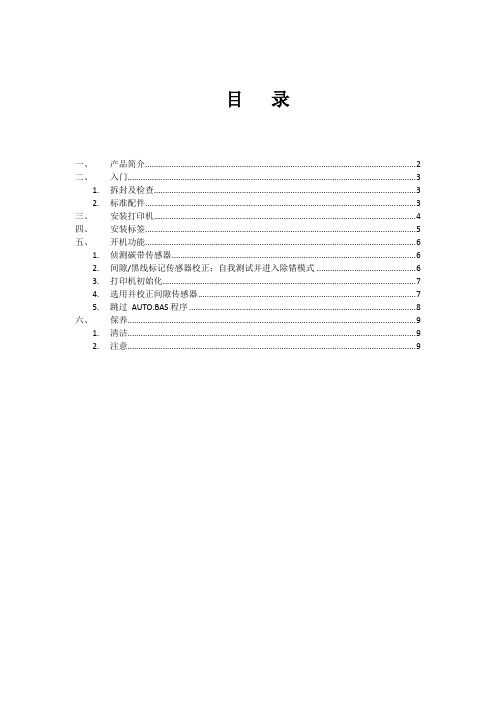
目录一、产品简介 (2)二、入门 (3)1. 拆封及检查 (3)2. 标准配件 (3)三、安装打印机 (4)四、安装标签 (5)五、开机功能 (6)1. 侦测碳带传感器 (6)2. 间隙/黑线标记传感器校正;自我测试并进入除错模式 (6)3. 打印机初始化 (7)4. 选用并校正间隙传感器 (7)5. 跳过AUTO.BAS程序 (8)六、保养 (9)1. 清洁 (9)2. 注意 (9)一、产品简介感谢您购买本公司出品的TTP-247热转式/热感式条形码打印机。
这款桌上型打印机将以合理的经济价位提供您安全可靠且高效能的列印品质。
卷标可以文字或图形的格式大范围列印出。
同时其超强功能及操作简便的特性,为同级热转式、热感式条形码打印机中最佳的选择。
此系列打印机提供热转、热感兩种列印方式。
列印速度可调整在每秒 2.0、3.0、4.0、或5.0 吋(TTP-245 Plus/345);每秒2.0 或3.0 吋(TTP-343 Plus);每秒2.0、3.0、4.0、5.0、6.0、或7.0 吋(TTP-247)。
可使用多种印刷材质,包括纸卷、纸切片及折页的标签。
除此之外,其他常用的条形码纸均可使用。
一种TTF 字型和八组不同尺寸的英數字型和4 种条形码列印方向。
透过应用放大功能,字体尺寸可以做范围变化。
因此,可以大幅提升标签印制的效率。
二、入门1.拆封及检查本打印机业经特殊包装以抵抗运输途中可能产生的损害。
然而鉴于打印机于运输途中仍可能受到意想不到的损害,于收到打印机时,请仔细检查包装及打印机装置。
万一有明显的损伤,请直接接洽贩卖经销商指明损伤的程度。
若有需要,请保留包装材以便邮寄打印机。
2.标准配件当您收到您的条形码打印机之后,请将其置放于干净、平稳的桌面上,小心地拆开打印机的包装材料。
清点是否包含以下的物品:配件清单:… 打印机一台… 光盘片一片… 纸卷轴(1" 轴心)一个… 纸卷轴固定片兩片… 纸卷轴榇套1.5"兩个… 碳带纸筒一个… 碳带供应轴/回卷轴兩个USB 缆线一条… 电源供应器一个… 电源线一条… 快速安装指南一份三、安装打印机1. 请将打印机放置在平稳的表面上,并确认电源呈关闭狀态。
常用条码打印机测纸方法

常用条码打印机测纸方法 -- 中国设备网文字选择:大中小经常有客户说自己的条码打印机一开机就亮红灯,一打印就亮报错,无法进行正常打印,其实造成这种情况的原因是条码打印机感测不干胶标签所表现出的情况。
常用不干胶标签一般有3种类型,间隙型、连续型,最常用的是有间隙的标签,一般间隙型不干胶标签在制作的时候间隙有3种情况:2mm、3mm、4mm。
用户在初次使用条码打印机或者更换另一种规格的标签后都需要进行测纸动作,(注:东芝(TEC)的条码打印机一般不需要测纸,只要在种设置好标签格式,和标签类型就直接进行打印就可以)。
互信恒科技收录了一些常用的不干胶标签的测纸方法,希望对大家有所帮助。
1、 Intermec 3400E条码打印机测纸:按住FEED/PAUSE键开机,直到打印机开始打印松开手(到中间的灯ALEX灭了松手)。
2、 Intermec PC4条码打印机测纸:按住FEED键开机----10秒左右松手-----打印机会走一下纸,然后打印出一些参数----关机再开机完成3、 Intermec PF4I条码打印机测纸:开机以后,按一下shift + FEED4、TSC 243E条码打印机测纸:按住PAUSE键开机,机器开始走纸的时候放开手。
5、Intermec PD41条码打印机测纸:(1)开机正常后,按一下FEED键,如果能正常走一张纸,说明打印机能正常测纸;否则,需要打印机进行测纸,方法是关机,按住FEED键开机,等到第一个灯闪烁的时候放开FEED 键,打印机会自动打印机当前设置,并自动测纸(不建议用这种方法测纸);最好是打印一下测试页,让机器自动测纸。
6、Zebra 105SE条码打印机测纸:按3下MODE,再按FEED键,机器会重新测纸。
7、Zebra 105sl条码打印机测纸:feed+ pause+ cancel8、TEC b-sx5测纸:按FEED+PAUSE开机,进入设置菜单,选择SENSOR ADJ用户可以按照以上方法进行多试几下,一般情况下走纸几张后在停止,就表示测纸完成!。
立象 MP系列条码打印机用户手册 MP-2140 MP-2140Z说明书

1. 简介
专属声明
©2013 Argox Information Co., Ltd.
本手册包含立象科技股份有限公司拥有之专属信息。这些信息仅供负责操作及 维护手册中所述之设备的相关人士参考及使用。未经过立象科技股份有限公司 书面同意,不论任何情况下均不得对此类专属信息进行使用、再制,或用于其 他用途。
3 MP 系列条码打印机用户手册
打印机程序语言:PPLB .................................................... 60 打印机程序语言:PPLZ .................................................... 61 接口规格.............................................................................. 63 USB 界面 .......................................................................... 63 串口接头 ........................................................................... 64 并口接头 ........................................................................... 65
7. 产品规格 ................................................................................ 57 一般规格.............................................................................. 57 字型、条码和图形规格 ........................................................ 59 打印机程序语言:PPLA .................................................... 59
7种常用斑马条码打印机测纸方法
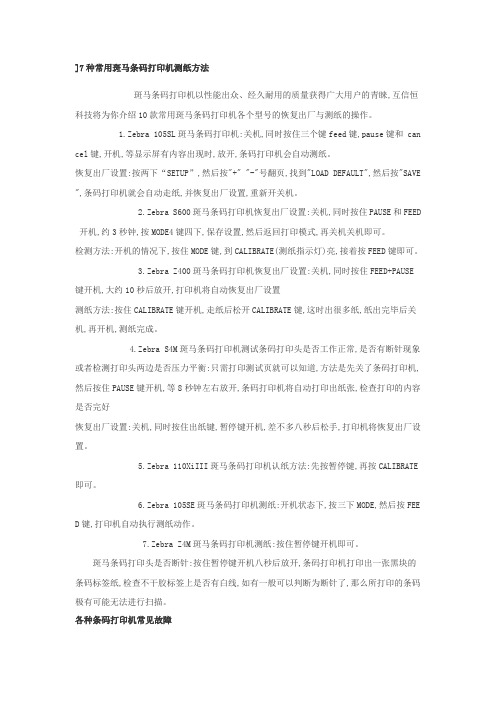
]7种常用斑马条码打印机测纸方法斑马条码打印机以性能出众、经久耐用的质量获得广大用户的青睐,互信恒科技将为你介绍10款常用斑马条码打印机各个型号的恢复出厂与测纸的操作。
1.Zebra 105SL斑马条码打印机:关机,同时按住三个键feed键,pause键和 can cel键,开机,等显示屏有内容出现时,放开,条码打印机会自动测纸。
恢复出厂设置:按两下“SETUP”,然后按"+" "-"号翻页,找到"LOAD DEFAULT",然后按"SAVE ",条码打印机就会自动走纸,并恢复出厂设置,重新开关机。
2.Zebra S600斑马条码打印机恢复出厂设置:关机,同时按住PAUSE和FEED 开机,约3秒钟,按MODE4键四下,保存设置,然后返回打印模式,再关机关机即可。
检测方法:开机的情况下,按住MODE键,到CALIBRATE(测纸指示灯)亮,接着按FEED键即可。
3.Zebra Z400斑马条码打印机恢复出厂设置:关机,同时按住FEED+PAUSE 键开机,大约10秒后放开,打印机将自动恢复出厂设置测纸方法:按住CALIBRATE键开机,走纸后松开CALIBRATE键,这时出很多纸,纸出完毕后关机,再开机,测纸完成。
4.Zebra S4M斑马条码打印机测试条码打印头是否工作正常,是否有断针现象或者检测打印头两边是否压力平衡:只需打印测试页就可以知道,方法是先关了条码打印机,然后按住PAUSE键开机,等8秒钟左右放开,条码打印机将自动打印出纸张,检查打印的内容是否完好恢复出厂设置:关机,同时按住出纸键,暂停键开机,差不多八秒后松手,打印机将恢复出厂设置。
5.Zebra 110XiIII斑马条码打印机认纸方法:先按暂停键,再按CALIBRATE 即可。
6.Zebra 105SE斑马条码打印机测纸:开机状态下,按三下MODE,然后按FEE D键,打印机自动执行测纸动作。
纸张感测方式设定

10 mm 2- 25 mm 9 mm 3 mm 0.0635-0.254 mm
●Print Utility 软件设定方式
设定前,请连接数据线并开启打印机,待打印机准备就绪后,操作电脑打开 printer utility 软件。
适用机型:A-2240/E、CP-2140/E、CP-3140、X-2000+、X-3000+、X-1000VL、X-2000V、X-3200/E、G-6000 步骤 1. 选择打印机设置; 步骤 2. 选择机器型号; 步骤 3. 选择通讯端口; 步骤 4. 选择命令 I; 步骤 5. 勾选传感器类型;
《纸张感测方式设定》
打印机在感测标签时,标签感测器会自动侦测标签间隙,不同种类标签所使用的感测方式也有所不同。 如果不选择相应标签感测方式打印,将会导致打印机无法正常感测标签,从而产生跳纸或走纸异常的现象。 以下是目前比较常见到的标签种类:
可侦测的标签规格 最小可侦测的标签高度: 标签间隙/黑标高度: 最小可侦测的凹槽: 最小可侦测的孔径: 标签厚度:
选择标签感测器类型: 步骤 6. 反射式 (黑标标记)
穿透式 (边缘位置) 穿透式 (中央位置) 点击"送发",打印机"Ready"指示灯将会闪烁一次; 步骤 7. 同时软件窗口会弹出对话框:"设置完成!!请重启打印机!!!"; 注意:设定完成,请重启打印机并执行测纸校准!
●屏幕面板设定方式
有显示屏幕的打印机可直接通过面板设定标签感测器类型。 适用机型: X-2000+、X-3000+、X-2000V、X-2300E、X-3200/E、G-6000 步骤 1. 打开打印机, 待打印机准备就绪后,同时按下<PAUSE>和<CANCEL>键进入设定画面; 步骤 2. 按<PAUSE>键选择"MEDIA SENS.TYPE"; 按<FEED>键选择标签感测器类型: 步骤 3. REFLECTIVE(反射式) SEE-THROUGH(穿透式) 步骤 4. 按<CANCEL>键保存设置,栏位末尾会显示"*"; 步骤 5. 再次同时按下<PAUSE>和<CANCEL>键退出,恢复正常列印模式。
斑马ZebraGX430t条码打印机安装及测纸说明

斑马Zebra GX430t桌面条码打印机,具有快速高效的打印速度,其外观简洁时尚,小巧便携,打印头分辨率为300dpi,能够打印清晰的高品质2维条码、精美文本和复杂图形,是中小型企业的理想选择。
针对部分企业使用该条码打印机的时候碰到的问题,深圳市互信恒科技以图文的方式介绍该条码打印机如果和安装和进行测试,希望能够帮助到广大的用户,关于该条码打印机的安装参考如下图。
一、斑马GX 430T条码机耗材安装
二、测纸
斑马GX430T测纸有两种方法:
第一种是直接按住打印机上的按钮不放开启电源,等到上面的等连续闪烁两次(记住是连续闪烁)然后放开按钮,机器吐纸就测纸完成了;
第二种是从驱动里校准,首先在驱动里设置好纸张大小,如下图:
以上的安装及操作说明应能解决大部分用户碰到的问题,如果还有疑问的话,可以访问深圳市互信恒科技公司的网站,你能获得该产品更详细的技术支持信息,包括产品参数说明,才颜色,以及产品的安装视频!。
- 1、下载文档前请自行甄别文档内容的完整性,平台不提供额外的编辑、内容补充、找答案等附加服务。
- 2、"仅部分预览"的文档,不可在线预览部分如存在完整性等问题,可反馈申请退款(可完整预览的文档不适用该条件!)。
- 3、如文档侵犯您的权益,请联系客服反馈,我们会尽快为您处理(人工客服工作时间:9:00-18:30)。
目前最常用的条码打印机的测纸方法
不干胶标签一般有3种类型,间隙型、连续型、黑标型,最常用的是有间隙的标签,一般间隙型不干胶标签在制作的时候一般间隙有3种规格,2mm、3mm、4mm。
一般情况在初次使用条码打印机或者更换新规格的标签后都需要进行测纸动作,(注:TEC的条码打印机一般不需要测纸,只要在软件种设置好标签格式,和标签类型就直接进行打印就可以)。
在这里简单介绍一下,目前最常用的条码打印机的测纸方法,供大家参考。
1、Intermec3400E测纸:按住FEED/PAUSE键开机,直到打印机开始打印松开手(到中间的灯ALEX灭了松手)。
2、IntermecPC4测纸:按住FEED键开机----10秒左右松手-----打印机会走一下纸,然后打印出一些参数----关机再开机完成。
3、IntermecPF4I测纸:开机以后,按一下shift+FEED 。
4、TSC243E测纸:按住PAUSE键开机,机器开始走纸的时候放开手。
5、IntermecPD41测纸:(1)开机正常后,按一下FEED键,如果能正常走一张纸,说明打印机能正常测纸;否则,需要打印机进行测纸,方法是关机,按住FEED键开机,等到第一个灯闪烁的时候放开FEED键,打印机会自动打印机当前设置,并自动测纸(不建议用这种方法测纸);最好是打印一下测试页,让机器自动测纸。
6、Zebra105SE测纸:按3下MODE,再按FEED键,机器会重新测纸。
7、Zebra105sl测纸:feed+pause+cancel。
8、TECb-sx5测纸:按FEED+PAUSE开机,进入设置菜单,选择SENSORADJ。
信息来源:条码设备
原文地址:/detail/75-1630.html。
